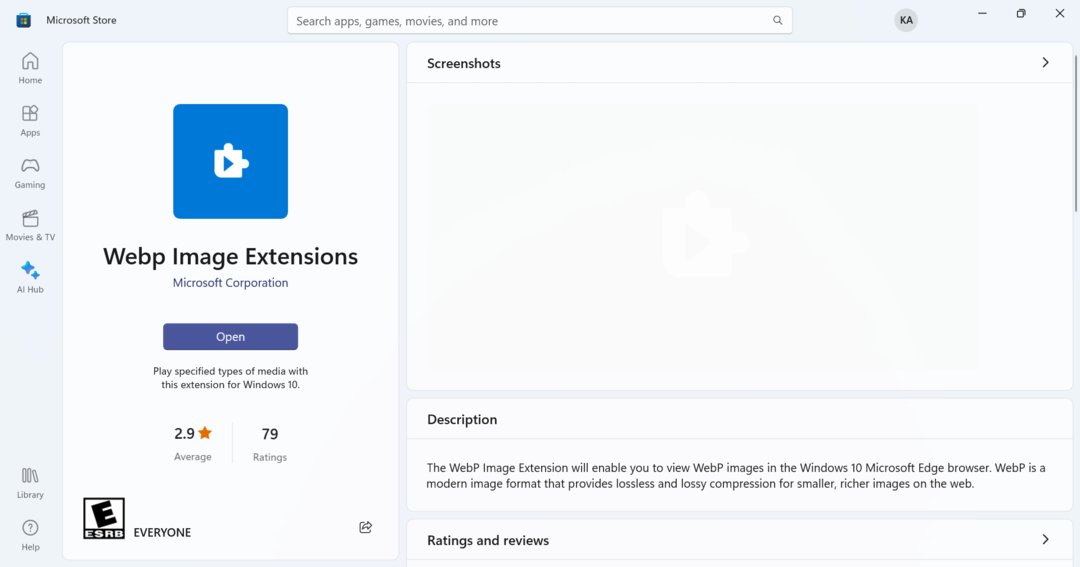Windows & Software Expert
Δημοσιεύτηκε:
- Τα προβλήματα κατάρρευσης του Forza Horizon 5 των Windows 11 μπορεί να οφείλονται σε αντικρουόμενα προγράμματα προστασίας από ιούς και άλλο λογισμικό και αρχεία παιχνιδιών που λείπουν.
- Η απενεργοποίηση ή η απεγκατάσταση προγραμμάτων εκκίνησης είναι μια πιθανή λύση για προβλήματα που δεν λειτουργούν στο Forza Horizon 5.
- Ορισμένοι χρήστες μπορεί να χρειαστεί να επιλέξουν ορισμένες επιλογές συμβατότητας εάν το Forza Horizon 5 δεν κυκλοφορεί.
- Η επαλήθευση ή η επαναφορά του παιχνιδιού μπορεί επίσης να ξεκινήσει το παιχνίδι για ορισμένους παίκτες.

ΧΕΓΚΑΤΑΣΤΑΣΗ ΚΑΝΟΝΤΑΣ ΚΛΙΚ ΣΤΟ ΑΡΧΕΙΟ ΛΗΨΗΣ
Αυτό το λογισμικό θα επιδιορθώσει κοινά σφάλματα υπολογιστή, θα σας προστατεύσει από απώλεια αρχείων, κακόβουλο λογισμικό, αποτυχία υλικού και θα βελτιστοποιήσει τον υπολογιστή σας για μέγιστη απόδοση. Διορθώστε προβλήματα υπολογιστή και αφαιρέστε τους ιούς τώρα με 3 εύκολα βήματα:
- Κατεβάστε το Restoro PC Repair Tool που συνοδεύεται από πατενταρισμένες τεχνολογίες (διαθέσιμο δίπλωμα ευρεσιτεχνίας εδώ).
- Κάντε κλικ Εναρξη σάρωσης για να βρείτε ζητήματα των Windows που θα μπορούσαν να προκαλούν προβλήματα στον υπολογιστή.
- Κάντε κλικ Φτιάξ'τα όλα για να διορθώσετε ζητήματα που επηρεάζουν την ασφάλεια και την απόδοση του υπολογιστή σας
- Το Restoro έχει ληφθεί από 0 αναγνώστες αυτόν τον μήνα.
Ως νέα κυκλοφορία παιχνιδιού, το Horizon 5 έχει μερικά προβλήματα σταθερότητας. Ορισμένοι παίκτες ανέφεραν ότι το Forza Horizon 5 Windows 11 κολλάει κατά την εκκίνηση ή αμέσως μετά την έναρξη του παιχνιδιού.
Έτσι, το παιχνίδι μπορεί να τρέξει για λίγα λεπτά πριν κολλήσει για ορισμένους παίκτες. Ωστόσο, άλλοι παίκτες δεν μπορούν να ξεκινήσουν όλο το παιχνίδι όταν αυτό διακόπτεται κατά την εκκίνηση.
Είτε έτσι είτε αλλιώς, το Forza Horizon 5 δεν μπορεί να αναπαραχθεί εάν δεν εκκινείται στα Windows 11 ή όταν κολλάει συνεχώς και είμαστε εδώ για να αντιμετωπίσουμε αυτά τα ζητήματα.
Ποιες είναι οι ελάχιστες απαιτήσεις συστήματος του Horizon 5;
Εάν εγκαταστήσατε πρόσφατα το Horizon 5 και δεν είχατε παίξει ποτέ ξανά το παιχνίδι, ελέγξτε πρώτα τις απαιτήσεις του συστήματος.
Το Forza Horizon 5 ενδέχεται να μην λειτουργεί επειδή ο υπολογιστής σας δεν πληροί πλήρως τις απαιτήσεις του συστήματος. Το στιγμιότυπο οθόνης ακριβώς παρακάτω δείχνει τις ελάχιστες απαιτήσεις συστήματος του παιχνιδιού:

Συνολικά, οι περισσότεροι υπολογιστές παιχνιδιών που δεν υπερβαίνουν τα τρία έως τέσσερα χρόνια θα πληρούν πιθανώς τις ελάχιστες απαιτήσεις συστήματος του Forza Horizon 5. Εάν εξακολουθείτε να μην είστε σίγουροι αν ο υπολογιστής σας μπορεί να το εκτελέσει, ρίξτε μια ματιά στον ιστότοπο Can You Run it. Αναζητήστε το Horizon 5 και κάντε κλικ Μπορείς να το τρέξεις κουμπί εκεί.
Πώς γίνεται το Horizon 5 να μην λειτουργεί στα Windows 11;
Η σύγκρουση προγραμμάτων είναι μια ευρέως αναφερόμενη αιτία για τη μη λειτουργία του Forza Horizon 5 στα Windows 11. Πολλοί χρήστες χρειάστηκε να αφαιρέσουν ή τουλάχιστον να απενεργοποιήσουν το λογισμικό προστασίας από ιούς για να διορθώσουν το παιχνίδι.
Εκτός από το λογισμικό προστασίας από ιούς, υπάρχουν πολλά άλλα προγράμματα τρίτων που έχουν επιβεβαιωθεί ότι έρχονται σε αντίθεση με το παιχνίδι.
Το Forza Horizon 5 είναι ένα νέο παιχνίδι με μερικά εντυπωσιακά γραφικά εφέ. Επομένως, τα παλιά ή ελαττωματικά προγράμματα οδήγησης της κάρτας γραφικών είναι μια άλλη πιθανή αιτία για την κατάρρευση του Forza Horizon 5 των Windows 11.
Διαφορετικά, το παιχνίδι ενδέχεται να μην ξεκινήσει λόγω λανθασμένης ή κατεστραμμένης εγκατάστασης. Με άλλα λόγια, δεν έχει εγκατασταθεί σωστά, καθώς ορισμένα αρχεία είτε λείπουν είτε είναι κατεστραμμένα. Σε αυτήν την περίπτωση, η επαλήθευση των αρχείων του παιχνιδιού, η επαναφορά του μέσω των Ρυθμίσεων ή η επανεγκατάσταση θα μπορούσαν να είναι όλες πιθανές λύσεις.
Τι μπορώ να κάνω εάν το Forza Horizon 5 κολλάει στα Windows 11;
1. Εκτελέστε το Horizon 5 ως διαχειριστής
ΣΗΜΕΙΩΣΗ
Εάν δεν έχετε ήδη, προσθέστε μια συντόμευση Forza Horizon 5 στην επιφάνεια εργασίας των Windows 11. Μπορείτε να το κάνετε αυτό απλά σύροντας την εφαρμογή παιχνιδιού από το Αρχή μενού στην επιφάνεια εργασίας.
- Κάντε δεξί κλικ στο εικονίδιο συντόμευσης επιφάνειας εργασίας του Horizon 5 για επιλογή Ιδιότητες.

- Κάντε κλικ στο Συμβατότητα αυτί.
- Στη συνέχεια επιλέξτε το Εκτελέστε ως διαχειριστής πλαίσιο ελέγχου.

- Επιλέγω Ισχύουν και Εντάξει για να αποθηκεύσετε τη ρύθμιση.
- Στη συνέχεια, κάντε κλικ στη συντόμευση επιφάνειας εργασίας Forza Horizon 5 για να εκτελέσετε το παιχνίδι.
Εάν είστε παίκτης Steam, δοκιμάστε να διαμορφώσετε το λογισμικό πελάτη Steam ώστε να λειτουργεί και ως διαχειριστής. Μας εκτελέστε το Steam ως οδηγό διαχειριστή παρέχει όλες τις λεπτομέρειες.
2. Επαναφέρετε την εφαρμογή παιχνιδιού
ΣΗΜΕΙΩΣΗ
Αυτή η ανάλυση ισχύει μόνο για παίκτες που έχουν κάνει λήψη του Horizon 5 από το Microsoft Store.
- Για να εμφανίσετε ένα εργαλείο αναζήτησης, κάντε κλικ στη γραμμή εργασιών μεγεθυντικός φακός κουμπί.

- Εισαγωγή εφαρμογές και δυνατότητες μέσα στο πλαίσιο κειμένου του βοηθητικού προγράμματος αναζήτησης.
- Επιλέγω Εφαρμογές και δυνατότητες για να εμφανιστεί μια λίστα με εγκατεστημένες εφαρμογές Ρυθμίσεις.
- Στη συνέχεια, κάντε κλικ στο κουμπί με τις τρεις κουκκίδες του Horizon 5 για να επιλέξετε Προχωρημένες επιλογές.

- Πάτα το Επαναφορά κουμπί για το παιχνίδι.

- Κάντε κλικ Επαναφορά για να επιβεβαιώσετε την επιλεγμένη επιλογή.
3. Επαληθεύστε την ακεραιότητα των αρχείων του παιχνιδιού
ΣΗΜΕΙΩΣΗ
Αυτή η ανάλυση είναι για παίκτες που έχουν εγκαταστήσει το Horizon 5 με το Steam.
- Εκκινήστε το λογισμικό πελάτη παιχνιδιών Steam.
- Κάντε κλικ στο Βιβλιοθήκη καρτέλα στο Steam.
- Κάντε δεξί κλικ στο Forza Horizon 5 στη βιβλιοθήκη παιχνιδιών σας για να επιλέξετε Ιδιότητες.
- Στη συνέχεια, κάντε κλικ στο Τοπικά Αρχεία αυτί.
- Στη συνέχεια επιλέξτε το Επαληθεύστε την ακεραιότητα της προσωρινής μνήμης παιχνιδιού επιλογή.

- Περιμένετε να ολοκληρωθεί η διαδικασία επικύρωσης και, στη συνέχεια, κάντε κλικ στο Κλείσε κουμπί.
4. Απενεργοποιήστε τη λειτουργία παιχνιδιού
- Εμφανίστε το πλαίσιο αναζήτησης των Windows 11.
- Πληκτρολογήστε τη λέξη-κλειδί Λειτουργία παιχνιδιού στο πλαίσιο κειμένου του εργαλείου αναζήτησης.
- Στη συνέχεια, επιλέξτε το Ρυθμίσεις λειτουργίας παιχνιδιού αποτέλεσμα αναζήτησης.
- Κάντε κλικ στο Game Mode's Επί κουμπί απενεργοποίηση.

5. Απενεργοποιήστε ή απεγκαταστήστε λογισμικό προστασίας από ιούς τρίτων
Πρώτα, δοκιμάστε να απενεργοποιήσετε οποιοδήποτε λογισμικό τρίτων κατασκευαστών που είναι εγκατεστημένο στον υπολογιστή σας. Αυτό είναι κάτι που συνήθως μπορείτε να κάνετε κάνοντας δεξί κλικ στα εικονίδια του δίσκου συστήματος για εργαλεία προστασίας από ιούς και επιλέγοντας απενεργοποίηση (ή απενεργοποίηση) ρυθμίσεων στα μενού περιβάλλοντος τους. Επιλέξτε για να απενεργοποιήσετε το λογισμικό προστασίας από ιούς για λίγες ώρες πριν εκτελέσετε το Horizon 5.
Ωστόσο, ορισμένοι χρήστες μπορεί να χρειαστεί να απεγκαταστήσουν πλήρως το λογισμικό προστασίας από ιούς για να διορθώσουν το Forza Horizon 5 που δεν εκκινείται στα Windows 11.
Εάν η απενεργοποίηση του βοηθητικού προγράμματος προστασίας από ιούς δεν κάνει το κόλπο, σκεφτείτε να το αφαιρέσετε μέσω Προγράμματα και χαρακτηριστικά. Αυτά είναι μερικά από τα εργαλεία προστασίας από ιούς που έχουν επιβεβαιωθεί ότι βρίσκονται σε διένεξη με το παιχνίδι:
- Avast Antivirus
- Τείχος προστασίας Bitdefender
- Avira
- Σοφός
- Comodo Antivirus
- Trend Micro Maximum Security
- AVG
- Emisoft Anti-Malware
6. Επανεκκινήστε τον προσαρμογέα δικτύου του υπολογιστή σας
- Πρώτα, κάντε δεξί κλικ στο Αρχή κουμπί μενού για να επιλέξετε το Τρέξιμο συντομώτερος δρόμος.

- Εισαγάγετε αυτό Τρέξιμο εντολή:
ncpa.cpl - Κάντε κλικ Τρέξιμο'μικρό Εντάξει κουμπί.
- Κάντε δεξί κλικ στον προσαρμογέα δικτύου του υπολογιστή σας για να επιλέξετε το Καθιστώ ανίκανο επιλογή.

- Περιμένετε μερικά λεπτά και, στη συνέχεια, κάντε δεξί κλικ στον ίδιο προσαρμογέα δικτύου για να επιλέξετε Ενεργοποίηση.
7. Ενημερώστε το πρόγραμμα οδήγησης γραφικών
- Ανοίξτε μια NVIDIA ή AMD πρόγραμμα οδήγησης σελίδα λήψης στο πρόγραμμα περιήγησής σας, ανάλογα με τον τύπο της κάρτας γραφικών που διαθέτει ο υπολογιστής σας.
- Επιλέξτε το μοντέλο της κάρτας γραφικών σας στα μενού του ιστότοπου και κάντε κλικ σε ένα Αναζήτηση ή υποβάλλουν κουμπί.

- Πάτα το Κατεβάστε κουμπί για το συμβατό πρόγραμμα οδήγησης που αναφέρεται για την κάρτα γραφικών σας.

- Όταν κατεβάσετε το πακέτο προγράμματος οδήγησης, πατήστε το Windows και μι κλειδιά ταυτόχρονα.
- Ανοίξτε το φάκελο που περιλαμβάνει το πακέτο προγράμματος οδήγησης που έχετε λάβει.
- Κάντε διπλό κλικ στο πακέτο προγραμμάτων οδήγησης NVIDIA ή AMD για να ανοίξετε τον οδηγό εγκατάστασης και να το εγκαταστήσετε.
Ως εναλλακτική λύση στη μη αυτόματη λήψη και εγκατάσταση, μπορείτε να χρησιμοποιήσετε λογισμικό ενημέρωσης προγραμμάτων οδήγησης τρίτου κατασκευαστή. DriverFix είναι ένα τέτοιο βοηθητικό πρόγραμμα που θα σαρώσει τις συσκευές του υπολογιστή σας και θα απαριθμήσει εκείνες με παλιά προγράμματα οδήγησης. Μπορείτε να επιλέξετε επιλογές λήψης και εγκατάστασης σε αυτό το βοηθητικό πρόγραμμα για να ενημερώσετε τα προγράμματα οδήγησης.
ΣΗΜΕΙΩΣΗ
Για να ελέγξετε ποιο πρόγραμμα οδήγησης έχει ήδη η κάρτα γραφικών του υπολογιστή σας, κάντε δεξί κλικ Αρχή και επιλέξτε Διαχειριστή της συσκευής. Αναπτύξτε την κατηγορία του προσαρμογέα οθόνης και κάντε δεξί κλικ στην κάρτα γραφικών σας για επιλογή Ιδιότητες. Κάντε κλικ στο Οδηγός καρτέλα για να ελέγξετε την τρέχουσα έκδοση του προγράμματος οδήγησης της κάρτας γραφικών.
8. Ενημερώστε το Microsoft Visual Studio
- Ανοίξτε τη σελίδα Microsoft Visual C++ με δυνατότητα αναδιανομής στο πρόγραμμα περιήγησής σας.
- Κάντε κλικ είτε στο X64 (64-bit) ή X86 (32-bit) συνδέσμους λήψης για το Visual Studio ανάλογα με την αρχιτεκτονική του συστήματος του υπολογιστή σας.

- Ανοίξτε την Εξερεύνηση αρχείων (πατήστε την Windows πλήκτρο + μι πλήκτρο συντόμευσης).
- Ανοίξτε τον φάκελο στον οποίο αποθηκεύσατε το πακέτο εγκατάστασης του Visual Studio.
- Κάντε διπλό κλικ στον οδηγό εγκατάστασης του Visual Studio για να τον ανοίξετε.
- Κάντε κλικ στο συμφωνώ πλαίσιο ελέγχου.

- Πάτα το Εγκαθιστώ κουμπί.
9. Καθαρίστε την εκκίνηση των Windows 11
- Ανοιξε Τρέξιμο πατώντας το Windows πλήκτρο + Χ πλήκτρο πρόσβασης και επιλέγοντας τη συντόμευση στο μενού.
- Για να εμφανίσετε το εργαλείο MSConfig, εισαγάγετε αυτήν την εντολή στο πλαίσιο κειμένου και κάντε κλικ Εντάξει:
msconfig - Κάντε κλικ στο Εκλεκτικός κουμπί επιλογής και αποεπιλέξτε το Φόρτωση στοιχείων εκκίνησης επιλογή.

- Βεβαιωθείτε ότι έχετε τις επιλογές για Φόρτωση υπηρεσιών εκκίνησης συστήματος και Χρησιμοποιήστε την αρχική διαμόρφωση εκκίνησης επιλεγμένο.
- Επίλεξε το Υπηρεσίες καρτέλα μέσα Διαμόρφωση συστήματος.
- Κάντε κλικ στο πλαίσιο ελέγχου για Απόκρυψη όλων των υπηρεσιών της Microsoft για να επιλέξετε αυτή την επιλογή.

- Πάτα το Απενεργοποίηση όλων κουμπί για όλες τις υπόλοιπες υπηρεσίες.
- Επιλέγω Ισχύουν για να αποθηκεύσετε τις νέες επιλογές διαμόρφωσης εκκίνησης.
- Στη συνέχεια κάντε κλικ Εντάξει για έξοδο Διαμόρφωση συστήματος.
- Πάτα το Επανεκκίνηση κουμπί μέσα στη γραμμή διαλόγου για επανεκκίνηση.
- Μετά την επανεκκίνηση, δοκιμάστε να εκτελέσετε ξανά το Forza Horizon 5.
Αυτό το ψήφισμα επιλύει το πρόβλημα; Αν ναι, πιθανότατα υπήρχε ένα πρόγραμμα που έρχεται σε διένεξη με το Horizon 5. Θα χρειαστεί να καταλάβετε ποιο πρόγραμμα ήταν αυτό, εάν θέλετε να παίξετε το παιχνίδι με την αρχική διαμόρφωση εκκίνησης να έχει αποκατασταθεί. Αυτά είναι μερικά προγράμματα που είναι γνωστό ότι προκαλούν την κατάρρευση του Horizon 5:
- MSI Afterburner
- OBS
- Διχόνοια
- Nahimic Audio
- Ήχος Sonic
- Μηχανή ταπετσαρίας
- Logitech G Hub
- Xsplit
ΣΗΜΕΙΩΣΗ
Για να επαναφέρετε την αρχική διαμόρφωση εκκίνησης, επιλέξτε το Φόρτωση στοιχείων εκκίνησης πλαίσιο ελέγχου εντός του Διαμόρφωση συστήματος παράθυρο. Πάτα το Υπηρεσίες καρτέλας Ενεργοποίηση όλων κουμπί για να επαναφέρετε τις απενεργοποιημένες υπηρεσίες τρίτων.
10. Επανεγκαταστήστε το Horizon 5
- Πρώτα, αναφέρετε το Εφαρμογές και ρυθμίσεις καρτέλα όπως καλύπτεται στα πρώτα βήματα της ανάλυσης δύο.
- Κάντε κλικ στο κουμπί με τις τρεις κουκκίδες για το παιχνίδι Horizon 5.
- Επιλέγω Απεγκατάσταση στο μενού.

- Πριν εγκαταστήσετε ξανά το παιχνίδι, κάντε κλικ στο Εξουσία και Επανεκκίνηση Επιλογές μενού Έναρξη.
- Ανοιξε το Αρχή μενού και επιλέξτε Microsoft Store εκεί.
- Τύπος Ορίζοντας 5 στο πλαίσιο αναζήτησης της εφαρμογής MS Store.
- Κάντε κλικ στο αποτέλεσμα αναζήτησης Forza Horizon 5 για να ανοίξετε τη σελίδα του MS Store.

- Στη συνέχεια, κατεβάστε και επανεγκαταστήστε το παιχνίδι από εκεί.
ΣΗΜΕΙΩΣΗ
Διόρθωσε ο προγραμματιστής το Forza Horizon 5;
Η PlayGround Games κυκλοφόρησε πρόσφατες ενημερώσεις ενημέρωσης κώδικα (επείγουσες επιδιορθώσεις) που αντιμετωπίζουν ζητήματα σφαλμάτων του Horizon 5 τον Νοέμβριο του 2021. Οι σημειώσεις έκδοσης για Η ενημέρωση του Horizon 5 στις 17 Νοεμβρίου λέει ότι η επείγουσα επιδιόρθωση επιλύει πολλά σφάλματα και ζητήματα πολλών παικτών.
Αυτή είναι μόνο μια πρόσφατη ενημέρωση και μπορεί να ακολουθήσουν πολλά περισσότερα. Επομένως, συνιστάται στους παίκτες να ελέγχουν για ενημερώσεις του Horizon 5. Για να το κάνετε αυτό στην εφαρμογή MS Store των Windows 11, κάντε κλικ στο Βιβλιοθήκη καρτέλα που μπορείτε να δείτε παρακάτω. Στη συνέχεια, μπορείτε να επιλέξετε το Λάβετε ενημερώσεις ή Ενημέρωση όλων επιλογές για εφαρμογές εκεί.

Οι πιθανές αναλύσεις παραπάνω πιθανότατα θα διορθώσουν πολλά προβλήματα σφαλμάτων για το Forza Horizon 5 στα Windows 11. Πολλοί παίκτες έχουν επιβεβαιώσει ότι κατάφεραν να λύσουν το πρόβλημα με αυτές τις λύσεις. Αυτό δεν σημαίνει ότι είναι εγγυημένα για όλους τους παίκτες, αλλά σίγουρα αξίζουν μια δοκιμή.
Εάν αυτές οι αναλύσεις δεν επαρκούν για να διορθώσετε τη συντριβή του Forza Horizon 5 των Windows 11 για εσάς, εξετάστε το ενδεχόμενο να επικοινωνήσετε με την υπηρεσία υποστήριξης Forza για περαιτέρω προτάσεις. Για να υποβάλετε ένα αίτημα υποστήριξης σε αυτήν την υπηρεσία, θα πρέπει να συνδεθείτε στο Ιστότοπος υποστήριξης Forza με λογαριασμό Microsoft.
Μπορείτε επίσης να συζητήσετε τη συντριβή του Forza Horizon 5 των Windows 11 στην παρακάτω ενότητα σχολίων. Μη διστάσετε να δημοσιεύσετε οποιεσδήποτε ερωτήσεις αντιμετώπισης προβλημάτων εκεί. Οι παίκτες που έχουν ανακαλύψει άλλους τρόπους για να διορθώσουν το Horizon 5 είναι επίσης ευπρόσδεκτοι να μοιραστούν τις μεθόδους τους παρακάτω.
- Forza Horizon 5
- Windows 11
Ξεκινήστε μια συνομιλία